电脑技巧:如何彻底关闭电脑右下角闪烁弹窗广告
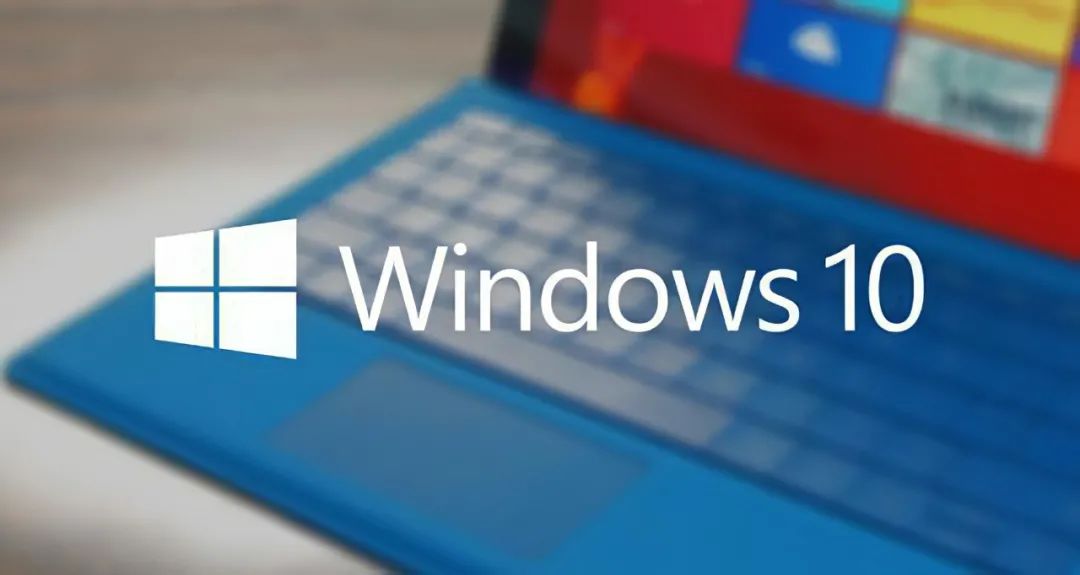
我们经常在使用电脑或者玩游戏的时候,经常会有一些广告弹窗的骚扰,这让我们使用很不爽。那么出现Win10电脑右下角闪烁弹窗广告怎么办?今天小编给大家介绍一下,如何彻底关闭这些令人讨厌的弹窗广告,还大家一个干净的上网环境。
电脑闪烁弹窗广告解决方法
第一步:找“设置”
1、首先,当我们遇到闪烁弹窗出现的时候,先不要关闭,电脑底部右键打开,”任务栏“设置。
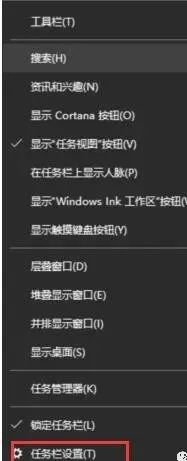
2、在任务栏下,找到在”通知“选项,点击‘选择哪些图标显示在任务栏上“按钮。
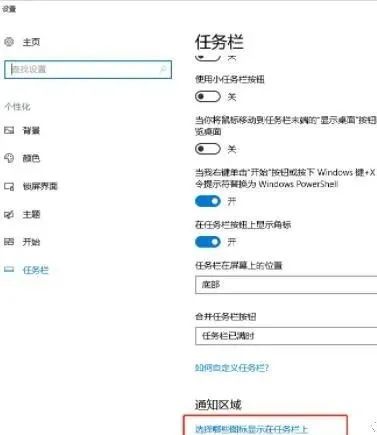
3、列举出来的图标都是曾经出现你任务栏上的,即便是你已经关闭了弹窗,这里依旧是有记录的,你看看最近都有哪些广告弹窗。
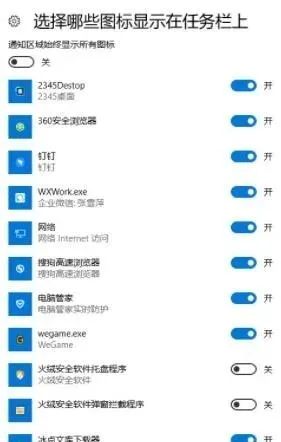
第二步:打开”进程“选项卡
1、快捷键”Ctrl+shift+ESC“调出”任务管理器“。点击”进程“,在应用下可看到正在运用的所有程序。
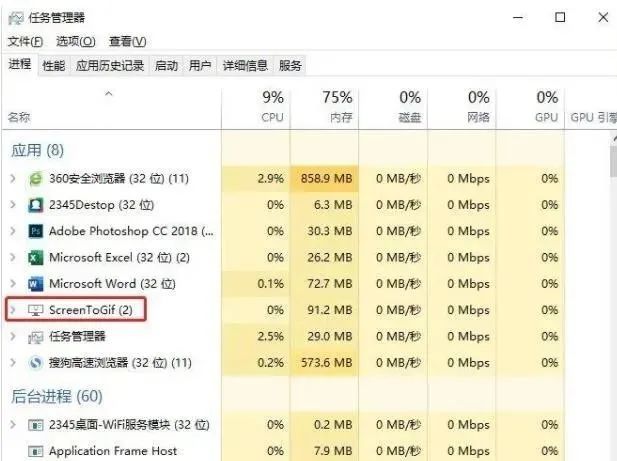
2、根据我们第一步得到的进程名可以直接在任务管理器中找到对应的进程。右键直达文件所在位置。
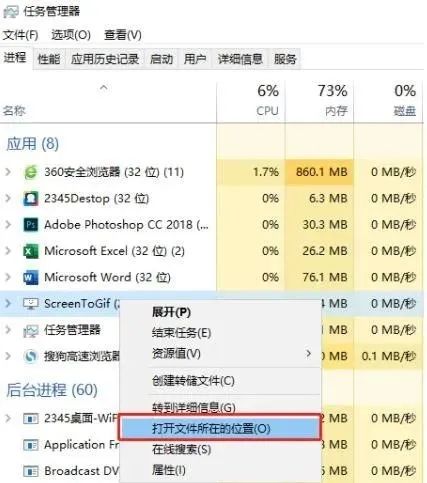
3、接着我们需要删除文件,防止再次弹出游戏广告,找到对应的文件删除,闪烁弹窗广告就去除了,删除时需记一下文件名。
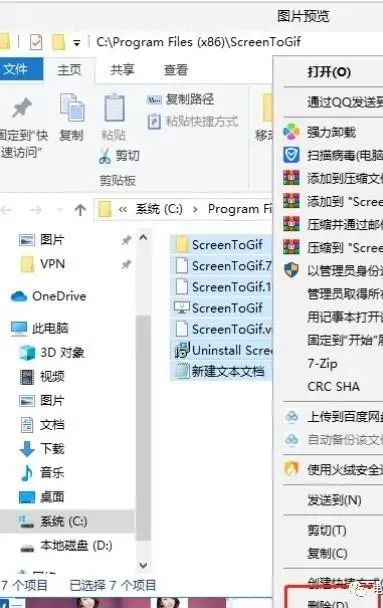
4、避免再次出现弹窗,可以新建一个同名文件,这样就不会再次生成广告了。
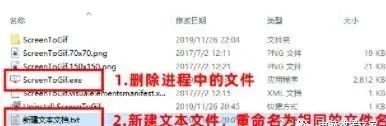
作者:天使不哭
微信号:hgmyzhl
微信公众号:小明互联网技术分享社区
CSDN:IT技术分享社区
知乎:IT技术分享社区
出处:小明互联网技术分享社区
本文版权归作者和博客园共有,欢迎转载,但未经作者同意必须保留此段声明,且在文章页面明显位置给出原文连接,否则保留追究法律责任的权利.

